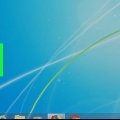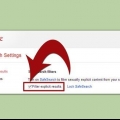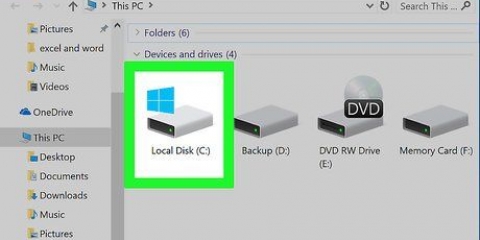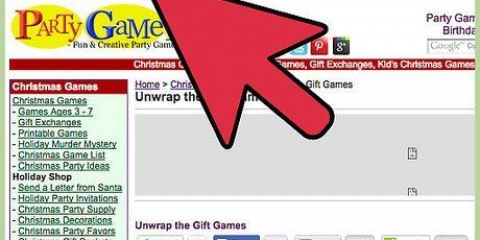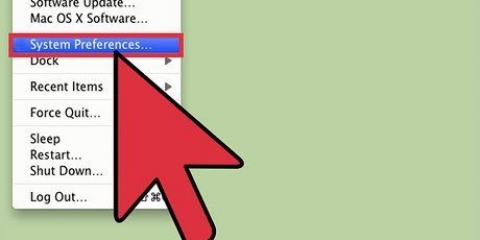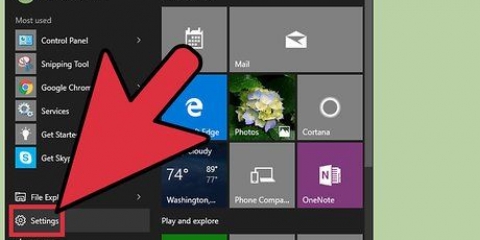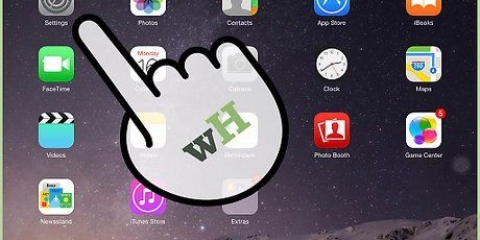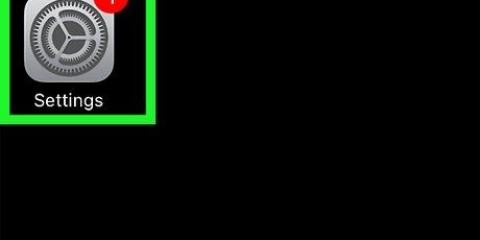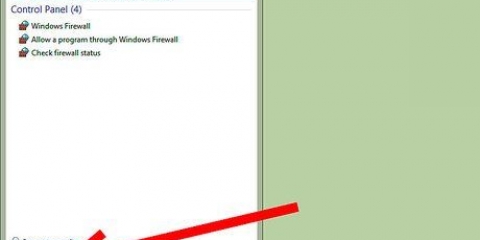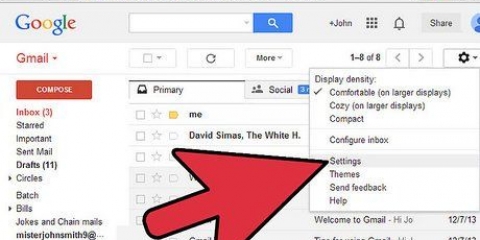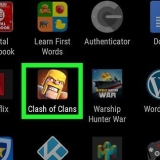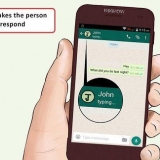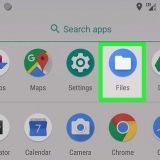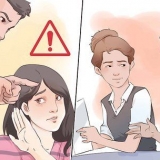Protezione Web K9
Qustodio



Dovrai impostare questi filtri su ogni computer su cui installi il software.
Filters è costantemente aggiornato dalle aziende che realizzano questi programmi. Molti utilizzano sistemi automatizzati che cercano nuove pagine e le bloccano automaticamente, anche se il sito web non è ancora nel database.




L`indirizzo di accesso del router e la combinazione di nome utente e password predefiniti variano in base al produttore. Se non riesci ad accedere al tuo router, controlla le impostazioni predefinite su RouterPasswords.com.
Se non riesci ancora ad accedere al tuo router a causa di nome utente o password dimenticati, premi il pulsante di ripristino sul router per ripristinarlo alle impostazioni di fabbrica. Cancella tutte le impostazioni di rete contemporaneamente, comprese le impostazioni di rete wireless.

208.67.222.222 208.67.220.220
6. Abilita gli aggiornamenti IP dinamici. È probabile che alla tua connessione Internet di casa venga assegnato un indirizzo IP dinamico dal tuo provider Internet. Ciò significa che il tuo indirizzo IP cambierà di volta in volta. OpenDNS deve essere configurato per aggiornare le impostazioni quando il tuo indirizzo IP viene modificato, altrimenti il filtraggio non funzionerà. Accedi alla dashboard di OpenDNS con il nome utente e la password che hai ricevuto al momento della registrazione.
Seleziona la tua rete nella scheda Home o Impostazioni. Fai clic su Impostazioni avanzate e vai alla sezione Aggiornamento IP dinamico. Assicurati che la casella etichettata sia selezionata, quindi fai clic su Applica per salvare le impostazioni.
Scarica un IP dinamico dal programma OpenDNS Updater. Questo programma deve essere installato su un computer a cui i tuoi figli non possono accedere in modo che non possa essere disabilitato. Idealmente, questo computer sarà sempre acceso o si accenderà prima della connessione di altri computer.
Accedi alla dashboard di OpenDNS. Seleziona la rete per la quale desideri regolare i filtri. Fare clic sul collegamento Filtraggio contenuto Web.
Scegli il livello del filtro. Puoi scegliere tra tre livelli di filtraggio: basso, medio e alto. OpenDNS fornirà esempi di ciò che viene filtrato a ogni livello.
Imposta un filtro personalizzato. Se desideri specificare quali filtri desideri attivare, fai clic sull`opzione Personalizza e seleziona ogni casella che desideri attivare. Ad esempio, controlla
Aggiungi domini alla tua lista nera o bianca. Nella sezione per la gestione dei singoli domini puoi aggiungere domini che vuoi bloccare sempre o consentire sempre, indipendentemente dalle impostazioni dei filtri. Ad esempio, puoi attivare il filtro Social Network, ma "twitter".com” all`elenco dei siti (sempre consentiti) che dovrebbero essere sempre consentiti in modo che Twitter possa essere utilizzato.


Se desideri installare Family Safety su più computer, accedi con l`account Microsoft che stavi utilizzando in primo luogo.
Seleziona la casella accanto a ciascun account che desideri controllare. Family Safety funziona al meglio quando ogni membro della famiglia ha il proprio account e tutti gli account sono protetti da password. Questo è importante perché se qualcuno passa a un account che non è protetto da Family Safety, potrà accedere ai contenuti bloccati.
Disattiva gli account ospite in quanto i bambini possono accedere ai contenuti bloccati accedendo all`account ospite. Per disabilitare un account ospite, cerca "profili utente" utilizzando la funzione di ricerca di Windows e selezionarlo dai risultati. Fare clic su Gestisci account utente e poi su Ospite. clicca su "Disabilita l`account ospite".
Controlla le tue impostazioni. Dopo aver indicato quali account vuoi controllare, otterrai una panoramica di tutti gli account che hai selezionato, oltre a un link al sito web di Family Safety.
Per abilitare Family Safety su un account esistente, apri Impostazioni e fai clic su Modifica impostazioni PC. Apri Account e quindi fai clic su Altri account. Seleziona l`account che desideri abilitare per Family Safety e fai clic su Modifica. cambiarlo "Tipo di account" al bambino.
Assicurati che tutti gli account siano protetti da password in modo che un bambino non possa accedere a un altro account per accedere al materiale bloccato.


Filtraggio dei contenuti web – In questa sezione è possibile impostare il livello di filtro per l`utente. Livelli diversi consentono il passaggio di diversi tipi di siti Web, con il filtro più potente in alto. Puoi scegliere di consentire solo siti specifici, bloccare tutti i siti tranne quelli adatti ai bambini, consentire tutti i siti Web generici, consentire social network o bloccare nulla.
Elenco di elementi del filtro web – In questa sezione puoi designare siti specifici che vuoi sempre consentire o bloccare sempre.
Segnalazione delle attività – È possibile impostare il livello di segnalazione delle attività per questo account. Ti permette di scegliere quanta navigazione web viene tracciata.
A richiesta – È possibile consentire agli utenti di richiedere l`accesso ai siti bloccati. Riceverai quindi queste richieste e potrai scegliere se accettarle o meno.
Limiti di tempo – Imposta orari specifici in cui l`utente può interagire con il PC. Al termine di questo periodo, l`utente verrà disconnesso dal computer.
Restrizioni di giochi e app – In questa sezione puoi indicare giochi e app specifici installati sul tuo computer a cui non desideri che l`utente acceda. Questo è utile se hai installato giochi per adulti che non vuoi che i tuoi figli giochino.
Vai a C:WindowsSystem32driverecc e fare doppio clic su di esso. Utilizzare Blocco note per aprire il file quando viene richiesto di scegliere un programma. 

alimentazione 127.0.0.1 e premere Invio. sostituire 
Inserisci un`altra riga con le stesse informazioni tranne che qui inserisci "www.” prima del nome del sito web. In sostanza, ora hai due elenchi per sito Web che desideri bloccare: 127.0.0.1 facebook.com E 127.0.0.1www.Facebook.com.
Ripeti per ogni sito web che desideri bloccare.
Salva il file. Non modificare il nome, il tipo di file o la posizione del file. Basta salvare le modifiche che hai apportato. Potrebbe essere necessario riavviare il browser per rendere effettive le modifiche.
Avvia il Terminale, che si trova nella cartella Utilità.
Eseguire il backup del file hosts immettendo il seguente comando e premendo Invio: 
Modifica il file host. Per modificare il file hosts dovrai aprirlo in Nano con il seguente comando: 
Inizia su una nuova riga in fondo al file. genere 127.0.0.1 e premere Invio. sostituire 
Digita un`altra riga con gli stessi dati, tranne che questa volta digiti "www.” prima del nome del sito web. In sostanza, ora hai due elenchi per sito Web che desideri bloccare: 127.0.0.1 facebook.com E 127.0.0.1www.Facebook.com.
Ripetere questa procedura per ogni sito Web che si desidera bloccare.
Salva le modifiche premendo Ctrl + O. Una volta salvate le modifiche, premi Ctrl + X per uscire da Nano.
Cancella il DNS. Usa il comando 
Blocca siti web
Contenuto
Internet può essere un posto spaventoso e pericoloso, soprattutto per i bambini. Come genitore, ci sono una varietà di strumenti a tua disposizione per monitorare l`utilizzo di Internet di tuo figlio. L`uso di questi strumenti può ridurre significativamente le possibilità del bambino di incontrare persone pericolose o contenuti offensivi. Segui questa guida per iniziare a monitorare il comportamento online della tua famiglia nel modo più semplice.
Passi
Metodo 1 di 4: utilizzo di uno strumento di monitoraggio Web
1. Ottieni un programma di monitoraggio web. Un programma di monitoraggio Web consente di bloccare un gruppo di siti Web e indirizzi Web specifici. Questi programmi di solito ti consentono di impostare diversi livelli di protezione per diversi utenti, dandoti un maggiore controllo su chi può guardare cosa all`interno della famiglia. I programmi popolari sono o.un.:
- Solo bambinaia

Famiglia Norton




2. Installa il programma su qualsiasi computer. La maggior parte dei programmi di sorveglianza richiede il pagamento o la registrazione per utilizzarli. È necessaria una licenza per ogni computer che si desidera proteggere. Quando acquisti un filtro web online, riceverai dei link dove potrai scaricare il programma.
In generale, questi programmi dovrebbero essere installati su ogni computer che si desidera proteggere.


3. Indica quale contenuto vuoi bloccare. La maggior parte dei programmi fornisce un elenco di categorie che puoi selezionare o deselezionare per determinare cosa fai o non vuoi superare. Puoi anche indicare siti specifici che non dovrebbero essere accessibili o che vorresti fossero accessibili.



4. Imposta le ore di disponibilità del contenuto che desideri. Alcuni programmi consentono di specificare orari specifici in cui è possibile accedere al contenuto. Ad esempio, puoi disabilitare l`accesso ai social network durante l`orario di lavoro in modo che i bambini non perdano tempo su Facebook invece di studiare.

5. Monitora il comportamento online. La maggior parte dei programmi crea registri e notifiche che mostrano quando si tenta di accedere a contenuti inappropriati. Alcuni programmi ti consentono persino di visualizzare il profilo Facebook di tuo figlio e tutte le sue foto e post.
Metodo 2 di 4: Proteggi l`intera rete utilizzando OpenDNS

1. Iscriviti a OpenDNS. OpenDNS è gratuito per uso domestico e una versione più potente è disponibile per le aziende a pagamento. OpenDNS è installato sul router della tua rete e influisce su tutto il traffico di rete. Ciò significa che i siti Web verranno bloccati su tutti i dispositivi collegati al router, inclusi computer, tablet, console di gioco e telefoni cellulari.
- OpenDNS blocca i siti su qualsiasi dispositivo, quindi potrebbe non essere così utile per i genitori che desiderano accedere a siti Web bloccati quando i bambini non sono in giro.

2. Apri la pagina di configurazione del tuo router. È possibile accedere alla maggior parte dei router da 192.168.1.1 o 192.168.0.1 nella barra degli indirizzi di un browser web su un dispositivo connesso alla rete. È quindi possibile che ti vengano richiesti nome utente e password..


3. Trova le tue impostazioni DNS. Questo di solito si trova nel < B >Internet< /B >reparto del router. Cercare < B > DNS < /B > accompagnato da due o tre campi dove inserire gli indirizzi IP. Per la maggior parte delle impostazioni predefinite sono disponibili due opzioni, sebbene la dicitura esatta possa essere diversa: "Ottieni automaticamente dall`ISP" e "Utilizza questi server DNS". Seleziona "Usa questi server DNS" in modo da poter inserire i dettagli del server OpenDNS.

4. Inserisci le tue informazioni DNS. Nei campi DNS primario e secondario, inserisci i seguenti indirizzi:

5. Fare clic su Applica modifiche o Salva/Salva. Una volta aggiornate le impostazioni, è importante aggiornare i DNS su ogni computer connesso alla rete. In questo modo puoi essere sicuro che le tue nuove impostazioni avranno effetto immediato.



7. Imposta i tuoi filtri. Dopo aver configurato OpenDNS, sei pronto per impostare i filtri. Questi filtri bloccano i siti Web che soddisfano determinati criteri, come pornografia, frode agli esami, social media, ecc. Puoi filtrare le categorie, impostare livelli di protezione generali, bloccare determinati siti Web o consentire solo siti Web specifici.





8. Monitora quali siti vengono visualizzati. Dopo aver attivato i filtri, puoi monitorare l`utilizzo di Internet nella tua rete per vedere se le persone cercheranno di visitare siti che non dovrebbero. Per fare ciò dovrai prima assicurarti che la registrazione delle statistiche sia abilitata. Accedi alla dashboard, fai clic sulla scheda Impostazioni. Seleziona la casella per abilitare statistiche e registri ("Abilita statistiche e registri") e fai clic su Applica.
Fare clic sulla scheda Statistiche per visualizzare un registro della rete. Puoi utilizzare il menu a sinistra per vedere quali siti Web vengono visitati e quando. In questo modo puoi scoprire se i tuoi figli stanno cercando di accedere a siti Web in cui non hanno affari.
Metodo 3 di 4: utilizzo di Windows Family Safety

1. Installa il filtro Family Safety su qualsiasi computer. Il filtro di sicurezza per la famiglia dovrebbe essere installato su ogni computer della tua casa a cui il bambino ha accesso. Il filtro Family Safety viene installato automaticamente in Windows 8, ma potrebbe essere necessario scaricarlo per Windows 7. Versioni precedenti di Windows (XP, Vista, ecc.) e altri sistemi operativi, non lo supportano.
2. Abilita Family Safety su Windows 7. Apri Family Safety e accedi con il tuo account Microsoft. Per utilizzare Family Safety è necessario un account Microsoft. Quando accedi per la prima volta, crei l`account genitore principale. Questo sarà l`account amministratore di Family Safety e l`account che può modificare le impostazioni dal sito Web di Family Safety.




3. Attiva Family Safety su Windows 8. Family Safety viene abilitato automaticamente per tutti gli account per bambini che crei in Windows 8, a condizione che il tuo account amministratore abbia effettuato l`accesso con un account Microsoft. Puoi anche abilitare Family Safety su account standard.



4. Accedi al sito Family Safety. Dopo aver abilitato Family Safety su tutti gli account, puoi modificare le impostazioni per ciascun utente tramite il sito Web di Family Safety. Accedi con l`account Microsoft principale.

5. Seleziona un utente da modificare. Una volta effettuato l`accesso, ti verrà presentato un elenco di tutti gli utenti per i quali hai abilitato Family Safety. Seleziona un utente e vedrai le opzioni per filtrare i siti web, segnalare attività, impostare limiti di tempo, concedere l`accesso quando richiesto e impostare restrizioni di giochi e app.






Metodo 4 di 4: Modifica del file hosts
1. Modifica il file hosts in Windows. Il file hosts ti consente di bloccare l`accesso ai siti Web sul computer che stai utilizzando. Funziona per tutti gli account su quel computer. La modifica di un file host bloccherà un sito Web, ma non fornirà opzioni aggiuntive come il monitoraggio del comportamento di navigazione o limiti di tempo. Gli utenti tecnici potrebbero essere in grado di modificare il file host e ignorare il blocco.

Posiziona il cursore nella parte inferiore del documento. Crea una linea vuota tra il punto di partenza e la fine del testo esistente.





2. Modifica il file hosts su un Mac. Il file hosts ti consente di bloccare i siti Web sul computer che stai utilizzando. Funziona per tutti gli account su quel computer.

sudo /bin/cp /etc/hosts /etc/hosts-original. Potrebbe essere necessario inserire la password di amministratore.
sudo nano /etc/hosts/. Questo aprirà la finestra Nano e ti mostrerà il testo del file hosts.




sudo dscacheutil –flush cache per cancellare il DNS e ripristinare il DNS e caricare le nuove impostazioni. Il tuo browser dovrebbe ora bloccare i siti web che hai specificato nel file hosts.
3. Ripetere questi passaggi su ogni computer che si desidera proteggere. Lo svantaggio del metodo hosts è che questo file dovrà essere modificato su ogni computer che si desidera proteggere. Se ci sono molti computer collegati alla tua rete, questo potrebbe non essere fattibile.
Articoli sull'argomento "Blocca siti web"
Condividi sui social network: